1.按住 shift ,testwp文件单击右键,在此处打开命令窗口,打开命令窗口。
2.初始化npm
npm init3.安装webpack
npm install webpack --save-dev
npm init //一路回车,这里要注意name最好不要取什么webpack,grunt,glup之类的,不然可能会爆refusing to install xxxx as a dependency of itself
//全局安装
npm install -g webpack
//安装到你的项目目录,最好制定一个版本号
npm install --save-dev webpack@3.4.0//安装指定版本号这个命令执行完成后,testwp目录下,会多一个node_modules文件夹。
4.尝试用webpack打包项目
在根目录下新建一个hello.js文件,代码如下:
//这里代码不重要,只是为了演示
function hello(){
alert('hello');
}
hello();然后yogawebpack来打包这个hello.js文件。
执行命令:
webpack hello.js hello.bundle.js
#webpack[要打包的文件名][打包后的文件名]执行上面打包命令成功之后,终端会提示如下内容:
Hash: ffb542f388f3028d0787
Version: webpack 2.2.1
Time: 59ms
Asset Size Chunks Chunk Names
hello.bundle.js 2.58 kB 0 [emitted] main
[0] ./hello.js 66 bytes {0} [built]解释一下上面的意思:Asset指这次打包之后的文件名,Size这次打包之后的文件的大小,Chunks这次打包的分块。
打包后的hello.bundle.js文件,前面的代码都看不懂,只看到最后的hello.js的代码:
/************************************************************************/
/******/ ([
/* 0 */
/***/ (function(module, exports) {
//这里代码不重要,只是为了演示
function hello(){
alert('hello');
}
hello();
/***/ })
/******/ ]);5.引入js文件
在根目录新建一个word.js,代码如下:
function word(){
return {}; //返回了一个空对象
}现在我们在hello.js文件中,去引入这个word.js。
//引用其他文件
require('./word.js')//这个是commonjs语法,webpack支持AMD commonJS的引入语法
function hello(){
alert('hello');
}
hello();再次执行webpack打包命令:
webpack hello.js hello.bundle.js6.webpack如何处理css文件?
新建一个style.css文件,代码如下:
html,body{
margin: 0;
padding: 0;
}下面我们来看看如何在js文件中引入css文件:
//引用其他文件
require('./word.js')
require('./style.css'); //匪夷所思,怎么可以在js里引入css
function hello(){
alert('hello');
}
hello();能在js文件里引入css文件,这里留一个疑问??????,当我们再次执行webpack打包命令,发现报错:
//......
You may need an appropriate loader to handle this file type.
//........根据提示是说我们需要合适的loader来处理css这个类型的文件。
7.安装需要的loader
npm install css-loader style-loader --save-dev其实除了css-loader,我们还需要style-loader,他们是一起使用的。
现在我们安装了着两个loader,然后我们可以指定这两个loader。
require('style-loader!css-loader!./style.css');我们在引入css文件的时候,指定这两个loader(一定要注意语法)。
好了,现在我们可以再次执行webpack打包命令,就不会报错了。
现在可以新建一个个HTML模板文件,然后引入我们打包生成的hello.bundle.js,然后测试一下。
<!DOCTYPE html>
<html>
<head>
<meta charset="utf-8"
<title>webpack-test</title>
</head>
<body>
<script src="hello.bundle.js"></script>
</body>
</html>8.css-loader和style-loader
require('style-loader!css-loader!./style.css');这里表示:先用css-loader来处理css文件,然后style-loader接着处理。
style-loader就是把css-loader处理完的内容,新建一个标签(style),插入我们的HTML模板里面。
比如,前面的例子,我们的HTML模板文件引入hello.bundle.js之后,我们通过浏览器观察源码,我们会发现在HTML的head标签内,会多了如下代码:
<style type="text/css">html,body{
margin: 0;
padding: 0;
}</style>9.如果不想在引入文件时指定loader,也可以在命令行中指定loader
引入文件:
//require('style-loader!css-loader!./style.css')
require('./style.css')//比之前的写法少了loader命令行:
webpack hello.js hello.bundle.js --module-bind "css=style-loader!css-loader"注意:这里必须用双引号,不然会报错!!!!
9.每次修改都要重新打包,这样太麻烦了。
我们可以在打包的时候加上一个参数:
webpack hello.js hello.bundle.js --module-bind "css=style-loader!css-loader" --watch执行上述命令后,我们发现终端进入等待状态,以后我们在修改文件就不必再次打包了,这样就实现了自动打包。
Webpack 常用命令总结
npm install webpack -g // 全局安装webpack
npm init -y //初始化默认的package.json文件
npm install webpack --save-dev //下载webpack插件到node_modules 并在package.json文件中加上webpack的配置内容
webpack //对项目进行打包
webpack --watch // 自动监控文件的改变
webpack --display-modules //打包时显示隐藏的模块
webpack --display-chunks //打包时显示chunks
webpack --display-error-details //显示详细错误信息
npm install {whatever}-loader --save-dev //安装loader并将该loader配置到package.json文件中注意
第一,安装的时候先要全局安装webpack 就是加上-g。
第二,文件名字不能重复webpack名字。
第三,windown下 更改”css=style-loader!css-loader!” 是双引号







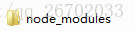
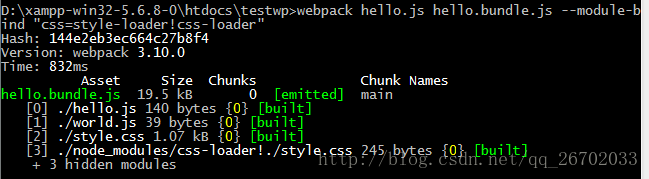













 174
174











 被折叠的 条评论
为什么被折叠?
被折叠的 条评论
为什么被折叠?








